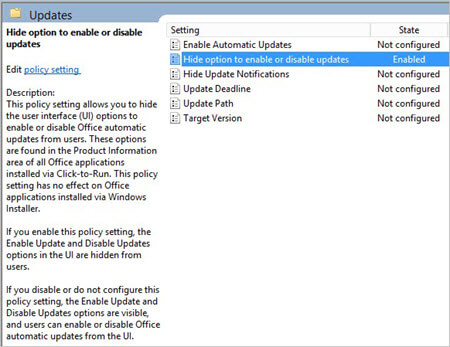Microsoft 365 앱의 업데이트 설정을 구성하십시오
Microsoft Configuration Manager는 소프트웨어 업데이트 관리 워크 플로를 사용하여 Microsoft 365 앱에 대한 업데이트를 관리 할 수 있습니다. Configuration Manager를 사용하여 Enterprise 용 Microsoft 365 앱, 비즈니스 용 Microsoft 365 앱 및 프로젝트 및 Visio Desktop Apps의 구독 버전을 업데이트 할 수 있습니다. 이를 통해 업데이트 배포 프로세스를 완전히 제어 할 수 있습니다.g. 특정 장치가 특정 업데이트를받을 때. 심층적 인 설명을 위해 Microsoft Configuration Manager를 사용하여 Microsoft 365 앱에 대한 업데이트 관리를 참조하십시오.
Microsoft 365 앱에 대한 업데이트를 관리하는 방법을 선택하십시오
Admins는 일반적으로 Microsoft 365 앱에 대한 업데이트를 적용하는 네 가지 방법이 있습니다
- 인터넷에서 자동으로
- Microsoft 구성 관리자 사용
- 온 프레미스 위치에서 자동으로
- Microsoft 365 앱의 업데이트 된 버전을 설치함으로써
조직에 적합한 방법은 소비하려는 관리 노력의 양과 업데이트 프로세스에 대해 얼마나 많은 제어를 원하는지에 달려 있습니다.
대부분의 경우 사무실 배포 도구 또는 그룹 정책을 사용하여 적절한 업데이트 설정을 구성합니다.
Microsoft 365 앱에는 개별 업데이트를 사용할 수 없으므로 WSU (Windows Update 또는 Windows Server Update Services)를 사용하여 Microsoft 365 앱에 개별 업데이트를 다운로드하여 적용 할 수 없습니다.
인터넷에서 Microsoft 365 앱으로 자동으로 업데이트를 적용
이것은 Microsoft 365 앱의 기본 설정입니다. 예를 들어, 사용자가 Office 365 포털에서 Microsoft 365 앱 자체를 설치하면 Microsoft 365 앱은 인터넷에서 자동으로 업데이트를 얻도록 구성됩니다. 추가 사용자 또는 관리 구성이 필요하지 않습니다.
사무실 배포 도구를 사용하여 Microsoft 365 앱을 사용자에게 배포하더라도 인터넷에서 자동으로 적용 할 업데이트를 구성 할 수 있습니다.
이 옵션은 원격으로 여행하거나 작업하고 회사 네트워크에 정기적으로 연결하지 않는 사용자가있는 경우 조직에 적합한 선택 일 수 있습니다. 또한 최소한의 행정 노력이 필요한 선택이기도합니다. 그러나이 옵션은 업데이트 프로세스에 대한 최소한의 제어를 제공합니다.
Microsoft 구성 관리자 사용
Microsoft Configuration Manager는 소프트웨어 업데이트 관리 워크 플로를 사용하여 Microsoft 365 앱에 대한 업데이트를 관리 할 수 있습니다. Configuration Manager를 사용하여 Enterprise 용 Microsoft 365 앱, 비즈니스 용 Microsoft 365 앱 및 프로젝트 및 Visio Desktop Apps의 구독 버전을 업데이트 할 수 있습니다. 이를 통해 업데이트 배포 프로세스를 완전히 제어 할 수 있습니다.g. 특정 장치가 특정 업데이트를받을 때. 심층적 인 설명을 위해 Microsoft Configuration Manager를 사용하여 Microsoft 365 앱에 대한 업데이트 관리를 참조하십시오.
온 프레미스 위치에서 Microsoft 365 앱으로 자동으로 업데이트를 적용
네트워크 공유와 같은 네트워크의 위치에서 자동으로 업데이트를 얻기 위해 Microsoft 365 앱을 구성 할 수 있습니다. 사무실 배포 도구 또는 그룹 정책을 사용하여 업데이트 위치를 구성 할 수 있습니다.
사용자가 설치 한 Microsoft 365 앱 버전을 더 많이 제어하려면 좋은 옵션입니다. 예를 들어, 6 월 버전의 Microsoft 365 앱을 사용할 수 있더라도 사용자가 May 버전을 계속 사용하도록 원할 수 있습니다. Business 라인 애플리케이션이 June 버전에서 작동하는지 확인하기 위해 테스트하고 싶기 때문에이 작업을 수행 할 수 있습니다.
사무실 배포 도구를 사용하여 인터넷에서 로컬 네트워크로 업데이트 된 Microsoft 365 앱을 다운로드해야합니다. 다운로드 한 후에는 사용자와 가까운 네트워크 공유에 업데이트 된 버전을 배치 할 수 있습니다.
업데이트 된 Microsoft 365 앱을 설치하여 업데이트 적용
자동 업데이트를 사용하는 대신 Office 배포 도구를 사용하여 업데이트 된 Microsoft 365 앱을 사용자에게 배포 할 수 있습니다. 이 옵션은 Microsoft 365 앱을 다시 설치합니다. Microsoft Configuration Manager 또는 Microsoft Intune과 같은 소프트웨어 배포 도구와 함께 사무실 배포 도구를 사용할 수 있습니다.
이 옵션은 사용자가 어떤 버전의 Microsoft 365 앱 버전을 제어하고, 업데이트 된 사용자와 업데이트 된시기를 제어하려는 경우에 유용합니다. 이 옵션은 가장 통제력을 제공하지만 가장 큰 관리 노력이 필요하며 사용자 다운 타임 및 네트워크로드에 큰 영향을 미칩니다.
이 옵션을 사용하기로 결정하면 자동 업데이트가 비활성화됩니다. 사무실 배포 도구 또는 그룹 정책을 사용하여 해당 설정을 제어 할 수 있습니다.
Microsoft 365 앱의 업데이트 설정을 구성하십시오
조직의 Microsoft 365 앱에 대한 업데이트 설정을 구성 할 수있는 두 가지 방법이 있습니다
- 사무실 배치 도구
- 그룹 정책
사무실 배포 도구 또는 그룹 정책을 사용하여 구성 할 수있는 업데이트 설정은 다음과 같습니다.
| 업데이트 설정 | 사무실 배포 도구 설정 | 그룹 정책 설정 |
|---|---|---|
| 자동으로 업데이트를 설정합니다 | 활성화 | 자동 업데이트를 활성화합니다 |
| 업데이트를 찾을 위치를 지정하십시오 | 업데이트 | 업데이트 경로 |
1. Microsoft 구성 관리자가 무엇을 사용 했습니까??
Microsoft Configuration Manager.
2. Microsoft 365 앱에 대한 업데이트를 적용하는 방법은 몇 개입니까??
Microsoft 365 앱에 대한 업데이트를 적용하는 네 가지 방법이 있습니다 : 인터넷에서 자동으로 Microsoft Configuration Manager를 사용하거나 온 프레미스 위치에서 자동으로 또는 Microsoft 365 Apps의 업데이트 버전을 설치하여.
삼. Microsoft 365 앱 업데이트의 기본 설정은 무엇입니까??
기본 설정은 인터넷에서 자동으로 업데이트를 적용하는 것입니다.
4. 온 프레미스 위치에서 업데이트를 얻기 위해 Microsoft 365 앱을 구성 할 수 있습니까??
예, Microsoft 365 앱은 네트워크 공유와 같은 네트워크의 위치에서 업데이트를 얻도록 구성 할 수 있습니다.
5. 온 프레미스 위치에서 업데이트를 적용하는 것이 좋은 옵션이 될 때?
온 프레미스 위치에서 업데이트를 적용하는 것은 사용자가 설치 한 Microsoft 365 앱 버전을 더 많이 제어하거나 특정 버전과 호환성을 테스트 해야하는 경우 좋은 옵션입니다.
6. Microsoft 365 앱의 업데이트 된 버전을 어떻게 설치할 수 있습니까??
Microsoft Configuration Manager 또는 Microsoft Intune과 같은 사무실 배포 도구 및 소프트웨어 배포 도구를 사용하여 업데이트 된 Microsoft 365 앱의 업데이트 된 버전을 설치할 수 있습니다.
7. 자동 업데이트를 사용하는 대신 업데이트 된 버전을 설치하면 어떤 이점이 있습니까??
업데이트 된 버전을 설치하면 업데이트 프로세스를보다 제어 할 수 있으며 특정 사용자에게 대상 배포를 허용합니다. 그러나 더 많은 관리 노력이 필요하며 사용자 다운 타임을 유발할 수 있습니다.
8. Microsoft 365 앱에 개별 업데이트를 적용 할 수 있습니다?
아니요, 개별 업데이트는 Microsoft 365 앱에 적용 할 수 없습니다. WSUS (Windows Update 또는 Windows Server Update Services)는이 목적으로 사용할 수 없습니다.
9. Microsoft 365 앱의 업데이트 설정을 구성하는 두 가지 방법은 무엇입니까??
업데이트 설정을 구성하는 두 가지 방법은 사무실 배포 도구 및 그룹 정책을 통하는 것입니다.
10. 사무실 배포 도구 또는 그룹 정책을 사용하여 구성 할 수있는 업데이트 설정?
구성 할 수있는 업데이트 설정에는 자동으로 업데이트를 설정하고 업데이트를 찾을 위치를 지정하는 것이 포함됩니다.
11. 사무실 배포 도구를 사용하여 자동 업데이트를 활성화 할 수있는 방법?
사무실 배포 도구를 사용하여 자동 업데이트를 활성화하려면 자동 업데이트를 위해 “활성화 된”옵션을 설정해야합니다.
12. 업데이트를 찾을 위치를 제어하는 설정?
“updatepath”설정은 업데이트를 찾을 위치를 제어합니다.
13. 자동 업데이트 활성화를위한 그룹 정책 설정은 무엇입니까??
자동 업데이트를 활성화하기위한 그룹 정책 설정은 “자동 업데이트 활성화”입니다.
14. Windows 업데이트 또는 WSUS가 Microsoft 365 앱과 호환됩니다?
아니요, WSUS (Windows Update 또는 Windows Server Update Services)를 사용하여 Microsoft 365 앱에 개별 업데이트를 다운로드하여 적용 할 수 없습니다.
15. 업데이트 배포를 가장 많이 제어 할 수 있지만 더 많은 관리 노력이 필요하며 사용자 다운 타임 및 네트워크로드에 더 큰 영향을 미칩니다?
업데이트 된 버전의 Microsoft 365 Apps를 설치하면 업데이트 배포를 가장 많이 제어 할 수 있지만 더 많은 관리 노력이 필요하며 사용자 다운 타임 및 네트워크로드에 더 큰 영향을 미칩니다.
Microsoft 365 앱의 업데이트 설정을 구성하십시오
Microsoft Configuration Manager는 소프트웨어 업데이트 관리 워크 플로를 사용하여 Microsoft 365 앱에 대한 업데이트를 관리 할 수 있습니다. Configuration Manager를 사용하여 Enterprise 용 Microsoft 365 앱, 비즈니스 용 Microsoft 365 앱 및 프로젝트 및 Visio Desktop Apps의 구독 버전을 업데이트 할 수 있습니다. 이를 통해 업데이트 배포 프로세스를 완전히 제어 할 수 있습니다.g. 특정 장치가 특정 업데이트를받을 때. 심층적 인 설명을 위해 Microsoft Configuration Manager를 사용하여 Microsoft 365 앱에 대한 업데이트 관리를 참조하십시오.
Microsoft 365 앱에 대한 업데이트를 관리하는 방법을 선택하십시오
Admins는 일반적으로 Microsoft 365 앱에 대한 업데이트를 적용하는 네 가지 방법이 있습니다
- 인터넷에서 자동으로
- Microsoft 구성 관리자 사용
- 온 프레미스 위치에서 자동으로
- Microsoft 365 앱의 업데이트 된 버전을 설치함으로써
조직에 적합한 방법은 소비하려는 관리 노력의 양과 업데이트 프로세스에 대해 얼마나 많은 제어를 원하는지에 달려 있습니다.
대부분의 경우 사무실 배포 도구 또는 그룹 정책을 사용하여 적절한 업데이트 설정을 구성합니다.
Microsoft 365 앱에는 개별 업데이트를 사용할 수 없으므로 WSU (Windows Update 또는 Windows Server Update Services)를 사용하여 Microsoft 365 앱에 개별 업데이트를 다운로드하여 적용 할 수 없습니다.
인터넷에서 Microsoft 365 앱으로 자동으로 업데이트를 적용
이것은 Microsoft 365 앱의 기본 설정입니다. 예를 들어, 사용자가 Office 365 포털에서 Microsoft 365 앱 자체를 설치하면 Microsoft 365 앱은 인터넷에서 자동으로 업데이트를 얻도록 구성됩니다. 추가 사용자 또는 관리 구성이 필요하지 않습니다.
사무실 배포 도구를 사용하여 Microsoft 365 앱을 사용자에게 배포하더라도 인터넷에서 자동으로 적용 할 업데이트를 구성 할 수 있습니다.
이 옵션은 원격으로 여행하거나 작업하고 회사 네트워크에 정기적으로 연결하지 않는 사용자가있는 경우 조직에 적합한 선택 일 수 있습니다. 또한 최소한의 행정 노력이 필요한 선택이기도합니다. 그러나이 옵션은 업데이트 프로세스에 대한 최소한의 제어를 제공합니다.
Microsoft 구성 관리자 사용
Microsoft Configuration Manager는 소프트웨어 업데이트 관리 워크 플로를 사용하여 Microsoft 365 앱에 대한 업데이트를 관리 할 수 있습니다. Configuration Manager를 사용하여 Enterprise 용 Microsoft 365 앱, 비즈니스 용 Microsoft 365 앱 및 프로젝트 및 Visio Desktop Apps의 구독 버전을 업데이트 할 수 있습니다. 이를 통해 업데이트 배포 프로세스를 완전히 제어 할 수 있습니다.g. 특정 장치가 특정 업데이트를받을 때. 심층적 인 설명을 위해 Microsoft Configuration Manager를 사용하여 Microsoft 365 앱에 대한 업데이트 관리를 참조하십시오.
온 프레미스 위치에서 Microsoft 365 앱으로 자동으로 업데이트를 적용
네트워크 공유와 같은 네트워크의 위치에서 자동으로 업데이트를 얻기 위해 Microsoft 365 앱을 구성 할 수 있습니다. 사무실 배포 도구 또는 그룹 정책을 사용하여 업데이트 위치를 구성 할 수 있습니다.
사용자가 설치 한 Microsoft 365 앱 버전을 더 많이 제어하려면 좋은 옵션입니다. 예를 들어, 6 월 버전의 Microsoft 365 앱을 사용할 수 있더라도 사용자가 May 버전을 계속 사용하도록 원할 수 있습니다. Business 라인 애플리케이션이 June 버전에서 작동하는지 확인하기 위해 테스트하고 싶기 때문에이 작업을 수행 할 수 있습니다.
사무실 배포 도구를 사용하여 인터넷에서 로컬 네트워크로 업데이트 된 Microsoft 365 앱을 다운로드해야합니다. 다운로드 한 후에는 사용자와 가까운 네트워크 공유에 업데이트 된 버전을 배치 할 수 있습니다.
업데이트 된 Microsoft 365 앱을 설치하여 업데이트 적용
자동 업데이트를 사용하는 대신 Office 배포 도구를 사용하여 업데이트 된 Microsoft 365 앱을 사용자에게 배포 할 수 있습니다. 이 옵션은 Microsoft 365 앱을 다시 설치합니다. Microsoft Configuration Manager 또는 Microsoft Intune과 같은 소프트웨어 배포 도구와 함께 사무실 배포 도구를 사용할 수 있습니다.
이 옵션은 사용자가 어떤 버전의 Microsoft 365 앱 버전을 제어하고, 업데이트 된 사용자와 업데이트 된시기를 제어하려는 경우에 유용합니다. 이 옵션은 가장 통제력을 제공하지만 가장 큰 관리 노력이 필요하며 사용자 다운 타임 및 네트워크로드에 큰 영향을 미칩니다.
이 옵션을 사용하기로 결정하면 자동 업데이트가 비활성화됩니다. 사무실 배포 도구 또는 그룹 정책을 사용하여 해당 설정을 제어 할 수 있습니다.
Microsoft 365 앱의 업데이트 설정을 구성하십시오
조직의 Microsoft 365 앱에 대한 업데이트 설정을 구성 할 수있는 두 가지 방법이 있습니다
- 사무실 배치 도구
- 그룹 정책
사무실 배포 도구 또는 그룹 정책을 사용하여 구성 할 수있는 업데이트 설정은 다음과 같습니다.
| 업데이트 설정 | 사무실 배포 도구 설정 | 그룹 정책 설정 |
|---|---|---|
| 자동으로 업데이트를 설정합니다 | 활성화 | 자동 업데이트를 활성화합니다 |
| 업데이트를 찾을 위치를 지정하십시오 | 업데이트 | 업데이트 경로 |
| 업데이트 할 Microsoft 365 앱 버전을 지정하십시오 | TargetVersion | 대상 버전 |
| 업데이트를 적용해야 할 때마다 마감일 설정 | 마감 시간 | 마감일 업데이트 |
| 사용자의 업데이트 알림을 숨기십시오 | 사무실 배포 도구를 사용 하여이 설정을 구성 할 수 없습니다. | 업데이트 알림을 숨기십시오 |
| 사무실 자동 업데이트를 활성화하거나 비활성화하려면 옵션 숨기기 | 사무실 배포 도구를 사용 하여이 설정을 구성 할 수 없습니다. | 업데이트를 활성화하거나 비활성화하려면 옵션을 숨 깁니다 |
기본적으로 Microsoft 365 앱의 업데이트는 인터넷에서 자동으로 다운로드하고 사용자 또는 관리자 개입없이 백그라운드에서 적용됩니다. 이러한 업데이트 설정을 사용하여 해당 동작을 변경하고 Microsoft 365 앱이 업데이트되는 방법에 대한 다른 변경을 할 수 있습니다.
대부분의 경우 업데이트 설정을 구성하기 위해 사무실 배포 도구 또는 그룹 정책을 모두 사용합니다. 둘 다 설정을 사용하여 설정을 구성하는 경우 그룹 정책 설정은 사무실 배포 도구에서 구성된 설정을 무시합니다.
사무실 배포 도구를 사용하여 Microsoft 365 앱의 업데이트 설정을 구성하십시오
사용자는 Office 365 포털에서 Microsoft 365 앱을 스스로 설치할 수 있지만 사무실 배포 도구를 사용하여 Microsoft 365 앱을 사용자에게 배포 할 수 있습니다. 예를 들어 Microsoft 365 앱이 업데이트되는 방법을 제어 할 수 있습니다.
사무실 배포 도구가 Microsoft 365 앱을 설치하고 업데이트하는 데 사용하는 설정은 구성에 포함되어 있습니다.XML 파일. 이 파일은 메모장에서 편집 할 수있는 텍스트 파일입니다. 업데이트 구성을위한 설정을 포함하여 지정할 수있는 설정 목록이 있습니다.
예를 들어, Microsoft 365 앱이 \\ server \ update라는 네트워크 공유에서 자동으로 업데이트를 얻으려면 구성에 다음 줄을 포함시킵니다.XML 파일 :
구성에서 업데이트 설정.XML 파일은 사무실 배포 도구를 사용하여 Microsoft 365 앱을 배포 할 때 Microsoft 365 앱에 적용됩니다. 이러한 설정을 변경하기로 결정한 경우 구성을 업데이트해야합니다.XML 파일을 한 다음 사무실 배포 도구를 다시 실행하십시오.
그룹 정책을 사용하여 Microsoft 365 앱의 업데이트 설정을 구성합니다
조직에 Windows Server 및 Active Directory Domain Services (AD DS)가 배포 된 경우 그룹 정책을 사용하여 Microsoft 365 앱의 업데이트 설정을 구성 할 수 있습니다. 그룹 정책을 사용하려면 Microsoft 365 앱의 정책 설정이 포함 된 사무실에 가장 최신 관리 템플릿 파일 (ADMX/ADML)을 다운로드하십시오.
관리 템플릿 파일을 광고 DS에 복사 한 후 컴퓨터 구성 \ 정책 \ 관리 템플릿 \ Microsoft Office 2016 (Machine) \ 그룹 정책 관리 콘솔에서 업데이트 정책 설정을 찾을 수 있습니다. 또한 각 정책 설정을 구성하는 방법에 대한 설명도 찾을 수 있습니다.
나중에 변경하기로 결정한 경우 그룹 정책 관리 콘솔을 사용하여 그룹 정책 설정을 업데이트하십시오. 업데이트 된 정책 설정은 일반 그룹 정책 업데이트 프로세스를 통해 Microsoft 365 앱에 자동으로 적용됩니다.
그룹 정책 설정은 Office 365 포털에서 Microsoft 365 앱을 자체 설치하는지 여부에 관계없이 또는 사무실 배포 도구를 사용하여 사용자에게 Microsoft 365 앱을 배포하는지 여부에 관계없이 사용할 수 있습니다.
Microsoft 365 앱의 업데이트 프로세스 개요
이전 버전의 사무실과 달리 Windows 업데이트에서는 Microsoft 365 앱에 대한 개별 보안 업데이트 및 기타 업데이트를 사용할 수 없습니다. 대신 업데이트가 출시 될 때마다 Microsoft는 업데이트 된 Microsoft 365 앱 버전을 생성하고 인터넷에서 Office Content Delivery Network (CDN)에 넣습니다. 이 업데이트 된 버전에는 이전 달의 모든 업데이트 외에도 모든 새로운 업데이트가 포함되어 있습니다. 업데이트 일정은 Microsoft 365 앱이 사용하도록 구성된 업데이트 채널에 따라 다릅니다.
Microsoft 365 앱에 대한 업데이트가 출시 될 때 목록은 Microsoft 365 앱의 업데이트 기록을 참조하십시오.
사용자의 컴퓨터에 설치된 Microsoft 365 앱의 버전을 결정하려면 파일> 계정 모든 사무실 프로그램에서. 버전은 아래에 나열되어 있습니다 에 대한 부분. 예를 들어, Excel에서 Excel에 대해 부분.
일반적으로 Office CDN에서 자동으로 업데이트를받는 것이 좋습니다. 그러나 Microsoft Configuration Manager와 함께 WSU (Windows Server Update Services)를 사용하여 Microsoft 365 앱을 업데이트 할 수 있습니다. 자세한 내용은 Microsoft Configuration Manager와 함께 Microsoft 365 앱에 대한 업데이트 관리를 참조하십시오.
Microsoft 365 앱의 업데이트 프로세스
Microsoft 365 앱의 업데이트 프로세스가 실행될 때 자동으로 발생하는 세 단계가 있습니다
- 업데이트를 사용할 수 있습니다
- 업데이트를 다운로드하십시오
- 업데이트를 적용하십시오
Microsoft 365 앱에서 업데이트를 사용할 수 있습니다
Microsoft 365 앱을 설치하면 사무실 자동 업데이트라는 예정된 작업 2.0이 생성됩니다. 이 예약 된 작업은 정기적으로 업데이트를 찾도록 구성됩니다. 일정을 보려면 Microsoft 365 앱이 설치된 장치에서 작업 스케줄러를 열고 작업 스케줄러 라이브러리 > 마이크로 소프트 > 사무실. 사무실 자동 업데이트의 속성에 2.0 작업, 트리거 탭을보십시오.
작업이 실행되면 컴퓨터의 Microsoft 365 앱 버전을 업데이트 위치의 Microsoft 365 앱 버전과 비교합니다. 업데이트 위치는 사무실이 네트워크 공유 또는 인터넷과 같은 업데이트를 찾는 곳입니다. 기본적으로 Microsoft 365 앱은 업데이트를 위해 인터넷의 사무실 CDN을 살펴 보지만 업데이트 위치를 구성 할 수 있습니다.
두 버전간에 차이가있는 경우 업데이트 프로세스는 다른 파일이 다른 파일을 결정하고 로컬 컴퓨터에서 업데이트해야합니다. 그런 다음 업데이트 다운로드 인 다음 단계가 시작됩니다.
Microsoft 365 앱의 업데이트를 다운로드하십시오
다른 파일 만 로컬 컴퓨터의 다운로드 폴더로 복사되며 압축 형식으로 다운로드됩니다. 이것은 다운로드의 크기를 줄이는 데 도움이됩니다.
다운로드의 크기는 출시중인 업데이트 수 및 업데이트중인 Microsoft 365 버전과 같은 여러 요소에 따라 다릅니다. 예를 들어, 3 월 버전의 Microsoft 365 앱이 설치되어 있고 7 월 버전으로 업데이트되는 경우 6 월에서 7 월 버전에서 업데이트하는 것과는 두 버전간에 더 많은 파일이 다를 수 있습니다. 따라서 다운로드는 아마도 더 클 것입니다.
업데이트 프로세스는 Binary Delta 압축이라는 기술을 자동으로 사용하여 다운로드 된 파일의 크기를 줄입니다. 그러나이 기술은 최근 버전의 Microsoft 365 앱에서 업데이트하는 경우에만 사용됩니다. 예를 들어, 바이너리 델타 압축은 6 월에서 7 월 버전으로 업데이트하는 경우 가장 많이 사용되지만 행진에서 7 월 버전으로 업데이트하는 경우에는 그렇지 않습니다.
네트워크 연결의 임시 손실과 같이 다운로드 프로세스가 중단되면 처음부터 다시 시작하는 대신 중단 후 다운로드가 재개됩니다. 업데이트를 다운로드 한 후에는 업데이트가 적용될 인터넷이나 네트워크에 연결할 필요가 없습니다. 업데이트를 적용하는 데 필요한 모든 파일이 이미 로컬 컴퓨터에 있기 때문입니다.
Microsoft 365 앱에 대한 업데이트를 적용하십시오
압축 파일을 다운로드 한 후 압축되지 않고 다운로드 폴더에서 Apply 폴더로 이동했습니다. 그런 다음 예정된 작업은 사용자 개입없이 배경에 업데이트를 설치하려고 시도합니다.
업데이트 해야하는 사무실 프로그램을 사용자가 사용하는 경우 업데이트를 적용 할 수 없습니다. 이 경우 작업이 다음에 예정된 작업이 실행될 때 업데이트를 적용하려고합니다. 며칠 동안 업데이트를 적용 할 수없는 경우 사용자는 업데이트가 설치 될 준비가 된 메시지를 보게됩니다. 사용자가 컴퓨터를 다시 시작하고 업데이트가 적용되지 않으면 Windows가 시작될 때 업데이트가 적용됩니다. 이렇게하면 사용자가 로그인하는 것을 방해하지 않습니다.
사용자가 업데이트를 적용하도록하려면 마감일을 구성 할 수 있습니다. 마감일은 업데이트를 적용 해야하는 날짜와 시간을 지정합니다. 마감일에 업데이트가 적용되지 않으면 Office는 오픈 오피스 프로그램을 자동으로 닫고 업데이트를 적용합니다. 사용자에게 마감일까지 이어지는 알림이 제공됩니다.
관련 기사
- Microsoft 365 앱에 대한 업데이트를 관리하는 방법을 선택하십시오
- Microsoft 365 앱의 업데이트 설정을 구성하십시오
- Microsoft 365 앱에 대한 최종 사용자 업데이트 알림
Mac 용 사무실을 자동으로 업데이트하십시오
Excel for Microsoft 365 for Mac Word for Microsoft 365 for Mac Outlook for Microsoft 365 for Mac PowerPoint for Microsoft 365 for Mac OneNote for Microsoft 365 for Mac Excel 2021 for Mac Word 2021 for Mac Outlook 2021 for Mac PowerPoint 2021 for Mac OneNote 2021 for Mac Office 2021 for Mac Excel 2019 for Mac Word 2019 for Mac Outlook 2019 for Mac PowerPoint 2019 for Mac OneNote 2019 for Mac Office 2019 for Mac Excel 2016 for Mac Word 2016 for Mac Outlook 2016 for Mac PowerPoint 2016 for Mac OneNote 2016 for Mac Office 2016 for Mac Microsoft 365 for home Office for business Office 365 Small Business Microsoft 365 for Mac More. 더 적은
Microsoft AutoupDate는 최신 보안 수정 및 개선 사항을 통해 Office 사본이 항상 최신 상태인지 확인합니다. Microsoft 365 가입자라면 최신 기능과 도구도받을 수 있습니다.
업데이트를 확인하고 설치하십시오
- 다음과 같은 사무실 앱을 엽니 다 단어, 그런 다음 상단 메뉴에서 클릭하십시오 돕다 >업데이트 확인. 당신이 보지 않는다면 업데이트 확인, 최신 버전의 Microsoft AutoupDate Tool을 실행 한 다음 다시 업데이트를 확인하십시오.
- 선택하다 자동으로 Microsoft 앱을 최신 상태로 유지하십시오 최신 보안 수정 및 기능 개선을 사용할 수있게되면 Mac이 보호 및 최신 상태를 유지하도록 도와줍니다.
- 딸깍 하는 소리 업데이트 사용 가능한 모든 업데이트를 다운로드하여 설치하려면.
- 설치하기 전에 각 업데이트의 세부 사항에 대해 배우려면 옆의 화살표를 클릭하십시오 업데이트 앱, 버전 및 설치 날짜 버튼 및 검토. 그런 다음 클릭하십시오 모두 업데이트 또는 업데이트 개별 앱 옆.
Mac App Store에서 사무실을 업데이트하십시오
Mac App Store에서 Office를 다운로드하고 자동 업데이트가 켜져 있으면 앱이 자동으로 업데이트됩니다. 그러나 업데이트를 수동으로 다운로드 할 수도 있습니다
- 열기 Mac App Store 당신의 독 또는 파인더.
- 딸깍 하는 소리 업데이트 왼쪽 메뉴에서 클릭하십시오 모두 업데이트, 아니면 그 업데이트 업데이트하려는 앱 옆에 버튼.
사무실 내부자와의 조기 액세스
최신 기능 및 업데이트에 대한 독점 액세스 및 Microsoft에 직접 피드백을 보낼 수있는 기회를 얻으려면 Insider 프로그램에 가입하십시오. 너’ll 기존 버전의 사무실에있는 다른 사람보다 먼저있는 최신 기능, 보안 업데이트 및 성능 수정에 대한 미리보기 빌드.
내부자 프로그램에 대한 자세한 내용은이 페이지를 참조하십시오.
- 사무실 앱을 엽니 다 단어, 그런 다음 클릭하십시오 돕다 >업데이트 확인 >고급의. .
- 선택하다 현재 채널 (미리보기) 또는 베타 채널.
- 현재 채널 (미리보기) 최소한의 위험으로 완전 지원되는 빌드에 대한 조기 액세스를 제공합니다.
- 베타 채널 더 자주 릴리스되는 최초이지만 지원되지 않는 미리보기 빌드를 원한다면 좋은 옵션입니다.
Microsoft AutoupDate에 대한 자세한 내용
여기에서 Mac의 Office 릴리스 노트를 찾을 수 있습니다. Microsoft AutoupDate에 대한 이전 릴리스 다운로드를 찾고 있다면 Mac의 Office 업데이트 기록을 참조하십시오.
Microsoft AutoupDate에 대한 도움이 필요합니다?
Microsoft AutoupDate 문제 해결
Microsoft AutoupDate로 업데이트하는 데 문제가있는 경우 Microsoft AutoupDate 문제 해결을 참조하십시오.
사무실을 업데이트했지만 구독 기능이 표시되지 않습니다
이전에 Mac에서 한 번의 사무실 구매를했지만 현재 Microsoft 365 가입자이고 특정 가입 기능이 표시되지 않으면 사무실 사본은 여전히 구독이 아닌 일회성 구매 라이센스를 사용할 수 있습니다. 도움을 받기 위해 사무실 라이센스 파일을 제거하는 방법을 참조하십시오.